Перед тем как начать работать в ЕИС личный кабинет, необходимо удостовериться, что ваш ПК и проинсталлированное на нем ПО соответствует предъявляемым системным требованиям и настроено должным образом.
Минимально допустимая конфигурация вашего персонального компьютера:
- тактовая частота центрального процессора — не менее 1.3ГГц;
- объем оперативной памяти — от 1Гб и выше;
- доступ в сеть Интернет — минимальная поддерживаемая скорость канала 256Кбит/Сек.
Поддерживаемые интернет обозреватели (браузеры) для работы с официальным порталом ЕИС:
- Microsoft Internet Explorer (версий 11.0 или новее).
- Opera (версий 26 или новее).
- Mozilla FireFox (версий 40 или новее).
- Google Chrome (версий 44 или новее).
- Apple Safari (версий 8 или новее).
Требования к интернет браузеру и необходимое проинсталлированное программное обеспечение для доступа в личный кабинет системы участника закупок:
- Один из установленных интернет обозревателей из списка выше. Программа браузер может быть любой, главное чтобы ее версия соответствовала указанным требованиям и поддерживался Transport Layer Security (TLS v. 1.0, RFC 5246), способный работать с отечественными криптографическими стандартами.
- Проинсталлированное программное обеспечение — КриптоПро версии 4.0;
- Установленное расширение для интернет браузера — КриптоПро ЭЦП Browser plug-in версии 2.0.
Для того чтобы узнать о доступных настройках интерфейса, перед началом работы рекомендуется ознакомиться с соответствующими документами:
19 урок. Обзор сайта ЕИС
- Инструкцией по настройке рабочего места пользователя.
- Инструкцией по настройке и установке браузерного компонента «КриптоПро ЭЦП Browser-plugin».
Они доступны для пользователей с любым уровнем доступа, и находятся в соответствующем разделе официального портала ЕИС, в категории: «Документы»/«Материалы для работы в ЕИС»/«Файлы для настройки рабочего места».
Вход в личный кабинет

Перед тем как осуществить вход в ЕИС, вам предложат пройти процедуру аутентификации по одному из трех возможных направлений.
По факту, личный кабинет всего один, а от выбранного способа входа будут завесить настройки его функционала.

Вот эти три способа входа:
1. Вход по федеральному закону 44-ФЗ с возможностью выбора 3 или 5 порядка утвержденных Казначейством.

Поиск торгов на zakupki.gov (еис)
2. Вход по федеральному закону 223-ФЗ, с той же возможностью выбора между 3 и 5 порядками Казначейства.
3. Общий вход в личный кабинет в качестве участника закупок. После аутентификации этим способом вам предложат выбрать конкретную организацию, от имени которой вы собираетесь работать.

Первые два направления необходимы для административных настроек организации, от лица которой будет осуществляться деятельность.
К таким настройкам относится и указание списка сотрудников, имеющих доступ к осуществлению госзакупок или административным функциям, а также регистрация нового участника закупок, который и будет действовать в интересах выбранной организации.
Общая для всех направлений процедура аутентификации:
- Выберите в выпадающем меню формы входа одно из трех направлений авторизации и ознакомьтесь с сообщением о системных требованиях личного кабинета, которое можно скрыть при дальнейшей работе.
- После нажатия на кнопку «Продолжить работу», вы будете автоматически перенаправлены на сайт ЕСИА (Единой системы идентификации и аутентификации).
- По итогу проверки цифровой подписи и возможных сертификатов вы осуществите авторизацию в личном кабинете с тем уровнем доступа, который вам отведен.
Этапы, которые необходимо выполнить административному лицу, представляющему интересы организации или уполномоченному на эту роль:
- Добавление записи регистрирующего лица в профиль организации на сайте Госуслуг, после чего эта информация станет доступной в ЕСИА.
- Там же следует заполнение информации об организации и ее подтверждение в ЕСИА.
- Добавление новых сотрудников на сайте Госуслуг с указанием их полномочий и перечнем идентификационных данных.
- Получение информации о цифровой подписи от лица руководителя компании, которая действует во всех системах.
Завершает административные настройки регистрация нового участника закупок, которая производится уже в личном кабинете ЕИС.
Авторизовавшись по одному из двух первых направлений, вы заполняете подробную информацию о предполагаемом участнике деятельности и указываете его правовой статус, будь то физическое или юридическое лицо.
Эта регистрация также становится доступной в ЕСИА, и пропишется в Едином реестре участников закупок (ЕРУЗ).
Теперь участники закупок могут осуществлять вход в личный кабинет по сертификату и цифровой подписи (ЭЦП), которые хранятся в ЕСИА и подтверждает права доступа во время проведения процедуры аутентификации, проходящей всякий раз во время входа в кабинет.

По первой ссылке откроется окно с профилем, по второй — форма с перечнем пользователей, причем данный пункт доступен только пользователям со статусом «Юридическое лицо» или «Филиал юридического лица»
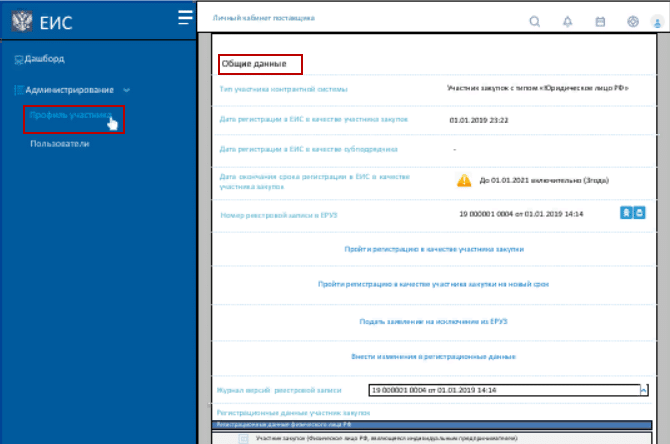
Профиль пользователя содержит всю необходимую информацию о выбранном участнике системы:
- дату регистрации в ЕИС;
- правовой статус;
- номер идентификационной записи в ЕРУЗ;
- дата истечения срока регистрации в статусе участника закупок.
Администраторы могут выполнить следующие операции:
- внести изменения в текущие регистрационные данные профиля;
- подать заявление об исключении данного профиля из ЕИС;
- пройти повторную регистрацию профиля в качестве участника ЕИС на новый срок.

Список пользователей включает перечень всех участников зарегистрированных в рамках текущей организации с отображением следующей информации:
- дата регистрации;
- ФИО и Логин пользователя;
- статус пользователя;
- уровень полномочий пользователя.
Администратор может выполнить в данной форме следующие операции:
- Изменить статус пользователя. Всего существует два положения этого параметра: «Зарегистрирован» и «Заблокирован». Во время осуществления данной операции необходимо указывать причину совершаемого действия.
- Изменение уровня полномочий. К примеру, перевод пользователя из уровня «Уполномоченный специалист» на уровень «Администратор».
Доступно мобильное приложение «ЕИС».
Источник: tendr.guru
Работаем в ЕИС: где искать руководство пользователя
Руководство пользователя ЕИС по 44-ФЗ — это пошаговая инструкция, которая помогает заказчикам и поставщикам разобраться с инструментарием так называемого «официального сайта госзакупок». Ежедневно в нем заказчики решают массу задач: от публикации закупок до заполнения реестра контрактов. В статье вы сможете скачать пошаговые инструкции по решению задач в ЕИС.
Как работать в ЕИС в 2023 году: обзор изменений
С января пользователям стала доступна новая версия ЕИС. Системщики привели сайт в соответствие с новыми требованиями закона и расширили функционал. Рассказываем о главных изменениях и как работать в новой версии.

Курс повышения квалификации «Госзакупки по 44-ФЗ и 223-ФЗ»
Полное погружение в вопросы закупок с тестами и практикой: вы научитесь искать выгодные закупки, пользоваться тендерными площадками, составлять заявки на участие и готовить пакет документов.
После прохождения курса выдаем официальное удостоверение о повышении квалификации на 72 часа и вносим его в реестр ФИС ФРДО Рособрнадзора.
Станьте специалистом, который поможет бизнесу заработать больше! Записаться
Агрегатор предварительных предложений
- о цене поставки;
- возможном объеме закупки;
- регионе поставки;
- сроке действия предложения;
- другие нюансы.
Теперь заказчик может заключить контракт даже при одном единственном предложении. Поставщикам новый функционал позволяет увеличить объем продаж. При подаче предложения на участие в одной электронной закупке фирма по умолчанию предлагает товар и другим госучреждениям.
Независимые гарантии
Новая версия системы позволяет указывать в реестре независимых гарантий аналог ИНН импортной компании и код страны по ОКСМ. Для внесения данных о гаранте в реестр используют новое поле в форме сведений «Аналог ИНН в соответствии с законодательством иностранного государства».
Направление претензии
При одностороннем расторжении контракта и подготовке претензии заказчик обязательно размещает соответствующие документы в ЕИС. Теперь поставщик видит уведомление об их направлении в личном кабинете сайта или получает их на электронную почту, если настроил отправку уведомлений.
Заказчики также видят уведомления об ответах поставщиков на их претензии. Сведения появляются в личном кабинете. При необходимости можно настроить их отправку на электронную почту.
Также новый функционал позволяет поставщикам отсортировать контракты по дате получения претензии, отказа в заключении сделки, подписания соглашения и фильтровать документы в системе.
Подача жалоб
Новая версия системы соотносит дату подачи жалобы на извещение о закупке со сроком окончания подачи тендерных заявок. Напоминаем, что положения извещения по 44-ФЗ обжалуют в течение срока подачи предложений (пп. 1 ч. 2 ст. 105 44-ФЗ). Далее возможна только подача обращения.
Когда поставщик подает жалобу, то ссылается на контракт. Обновление ЕИС позволяет контролерам проверять исполненные поставщиком контракты. Проверяют тот контракт, что указан в жалобе поставщика.
Электронное актирование
При актировании по централизованной закупке новая версия ЕИС дает добавить несколько получателей товара и указать объем заказа для каждого получателя отдельно.
Корректировка закрывающих документов
У поставщиков появилась возможность корректировать закрывающие документы при электронном актировании. Изменить документ о приемке теперь можно через функцию «Создать исправление». Корректировочный документ больше не создают.
Система позволяет изменить цену товара, его количество, реквизиты заказчика и прочие данные.
Если в документ включен не тот товар из-за ошибки, его заменяют на верный, даже если заказчик подписал документ о приемке. Еще появилась возможность исправлять погрешности в закрывающих документах.
Рассказываем, как исправить погрешность из-за округления цены товара при актировании в последнем документе о приемке:
- выберите позицию с погрешностью;
- нажмите на кнопку: «Завершить актирование по данной позиции»;
- поправьте цену товара. Итоговую стоимость поставки система рассчитает автоматически.
Товары с обязательной маркировкой
С января коды товаров, подлежащих обязательной маркировке, ЕИС проверяет в автоматически и передает документы о приемке в ГИС МТ «Честный знак».
Инструкция, как загрузить в ЕИС код товара с маркировкой:
Шаг 1. Сформируйте в ЕИС документ о приемке.
Шаг 2. Выберите способ загрузки кода: для группы товаров, отдельной позиции или с помощью ручного ввода.
Шаг 3. Нажмите на кнопку «Загрузить сведения о маркировке». Сведения об одном товаре вносят в форму. Данные о группе товаров загружают в систему в виде файла. В таком случае список в файле создают без скобок и пробелов, чтобы система смогла его распознать.
При ручном вводе код сканируют 3D-сканером.
Шаг 4. Сохраните данные и дождитесь автоматической проверки кода.
Шаг 5. Привяжите код к позиции товара:
- выберите товар и нажмите кнопку «Редактировать»;
- выберите нужный товар на вкладке «Товары, работы, услуги» и сохраните данные;
- проверьте правильность сведений на вкладке «Сведения о маркировке» – система должна их загрузить автоматически.
Шаг 6. Отправьте документы заказчику. Дождитесь результата их рассмотрения и итоговой проверки кода. Статус документа можно отследить по цвету галочки: желтая – направлен, зеленая – обработан, красная – ошибка.
Шаг 7. Направьте документ повторно, если система при проверке выдала ошибку или обратитесь в техподдержку.
Шаг 8. Создайте документ «Исправление существенных условий, влекущих изменение стоимостных реквизитов» при частичной приемке и выведите не принятый заказчиком товар из оборота:
- нажмите на кнопку «Загрузить сведения о маркировке непринятых товаров»;
- загрузите файл с данными о товарах;
- подтвердите удаление кодов.
Реестр контрактов
При закрытии контракта в ЕИС заказчикам придется вносить больше сведений в реестр контрактов – в системе появились новые вкладки.
Правила ведения реестра, утвержденные постановлением Правительства № 60 от 27.01.2022 обязали дополнительно отражать в реестре:
- реквизиты для оплаты товара;
- сумму налога;
- размер неустойки, если ее удерживают из оплаты.
- ГИС ЕИС
- 2023
- единственный поставщик
- независимая гарантия
- предъявление претензии
Источник: www.klerk.ru